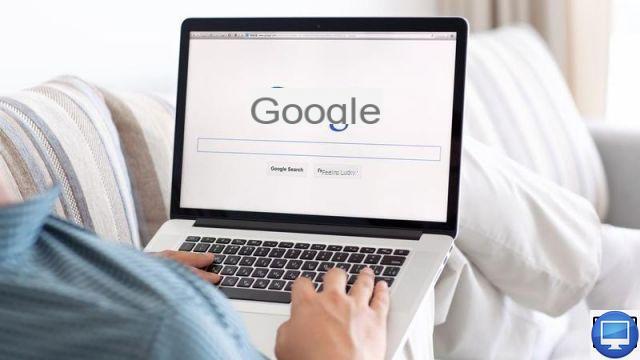
Resumen
- > Bloquear anuncios en Safari
- > Bloquear anuncios en Chrome
- > Bloquee anuncios en Safari y Chrome usando software de terceros
Seamos honestos, no hay nada más molesto que los anuncios que aparecen en la pantalla de tu Mac cuando navegas tranquilamente por la web.
En forma de anuncios publicitarios, ventanas emergentes o anuncios de cualquier tipo, se vuelve casi imposible usar su navegador correctamente sin que su Mac se ralentice.
Afortunadamente, para superar este problema recurrente, existen soluciones gratuitas o de pago, compatibles con Safari y Chrome, que te permiten bloquear las ventanas emergentes no deseadas.
Bloquear anuncios en Safari
Para bloquear el adware en Safari, le recomendamos que siga los 3 consejos a continuación:
Usar el modo de lector de Safari
Para eliminar las ventanas emergentes que te asaltan, existe una solución muy sencilla de adoptar, consiste en utilizar el modo Lector de Safari.
Además de ser un bloqueador de adware, permite aligerar las interfaces cargadas de otros elementos disruptivos (banners, menús, enlaces a anexos, vídeos, etc.).
- En Safari, haga clic en el botón Lector en el extremo izquierdo del campo de búsqueda. Si no aparece, la página web no contiene un Lector.
- Luego, para detenerlo, haga clic nuevamente en el lector o presione la tecla Esc.
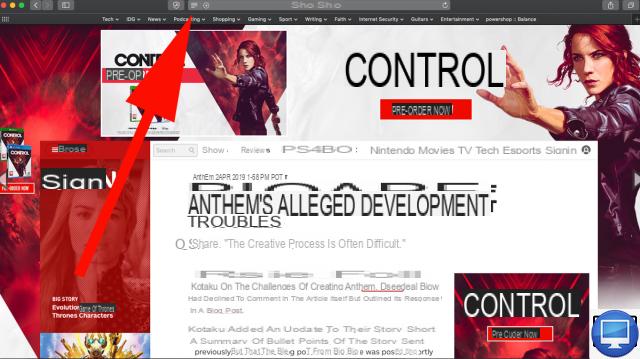
Bloquear ventanas emergentes a través de Preferencias
Para acabar con las ventanas emergentes, también puede pasar por las Preferencias de su navegador.
En Monterrey:
- Abra la página web de su elección.
- Elegir SafariEntonces Preferencias
- Haga clic en la opción Sitios web
- ir a Pop-up
- Derecha, debajo Permitir ventanas emergentes para los siguientes sitios web, Escoger entre: permiso, Para bloquear y notificar ou Bloquear.
En Big Sur y Catalina:
- Abre tu navegador, luego elige Safari
- ir Preferenciasy haga clic sitios web.
- Elija entre bloquear ventanas emergentes para: Un sitio web en la lista, Todos los sitios web que no están personalizados ou Todos los sitios web
Impedir el seguimiento de anuncios
El seguimiento permite que los sitios sigan a los usuarios de Internet, con el objetivo de crear una orientación publicitaria más efectiva.
Para poner fin a este proceso intrusivo, abra Safari, ir Preferenciasy haga clic Confidencialidad, finalmente seleccione la opción Impedir el seguimiento en varios dominios.
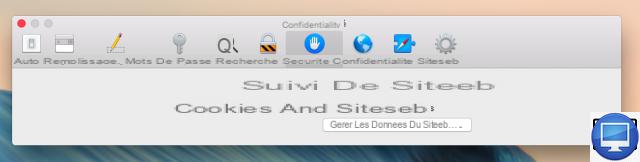
Bloquear anuncios en Chrome
Al igual que con Safari, existe una forma muy sencilla de bloquear las ventanas emergentes en Google Chrome.
Ir a Chrome, ir a Preferencias, luego debajo Seguridad y confidencialidad.
Nos vemos en configuración del sitio, luego en la opción Ventanas emergentes y redirecciones. Para terminar, elige permiso ou No permitir.
Bloquee anuncios en Safari y Chrome usando software de terceros
Ya sea que pase Safari ou Chrome, ninguno de ellos bloquea automáticamente los anuncios. Por lo tanto, además de configurar sus ajustes, le recomendamos que utilice conjuntamente un software de terceros más potente, como AdBlock ou AdGuard.
AdBlock
AdBlock está diseñado para procesar y bloquear anuncios, ventanas emergentes, pero también videos de reproducción automática.
Para personalizar su navegación, también puede crear una lista blanca de sitios cuyos anuncios desea seguir recibiendo.
Este software es gratuito, muy fácil de usar y es compatible con Mac, PC y dispositivos móviles. También puede encontrar la extensión AdBlock para Chrome en Chrome Web Store.
AdGuard
¿Está buscando un software con funciones un poco más avanzadas que las que ofrece Adblock? Entonces te recomendamos que recurras a AdGuard.
Disponible como extensión gratuita, también se ofrece como aplicación de pago.
Si opta por este último, no solo podrá bloquear el adware y las ventanas emergentes, sino también ocultar sus búsquedas en Internet y proteger su computadora contra el phishing y los ataques de sitios maliciosos.
Además, AdGuard protege su privacidad al ocultar todos sus datos de los sistemas de análisis en línea.
Artículos recomendados:
- Los mejores antivirus para Mac
- El mejor software de limpieza para Mac
- ¿Tu Mac necesita protección antivirus?
- ¿Cómo bloquear anuncios en un iPhone?
- ¿Cómo bloquear anuncios en Android?
- Las mejores VPN para macOS

























